Ghi chú dán khắp nơi. Sổ tay đầy những dòng chữ nguệch ngoạc. Hàng trăm tab mở.
Khi ý tưởng chồng chất, trình tổ chức đồ họa có thể giúp sắp xếp đơn đặt hàng. Nhưng ai có thời gian để học một công cụ hoàn toàn mới?
May mắn thay, Tài liệu Google cho phép bạn tạo sơ đồ chỉ với vài cú nhấp chuột. Sơ đồ này có bố cục trực quan, gọn gàng, giúp bạn sắp xếp ý tưởng một cách hợp lý.
Trong bài đăng trên blog này, chúng tôi sẽ phân tích cách tạo sơ đồ tổ chức đồ họa trên Tài liệu Google. ⚒️
Bản đồ tư duy là gì?
Bảng tổ chức đồ họa là một công cụ trực quan giúp cá nhân tổ chức ý tưởng, thông tin hoặc khái niệm một cách rõ ràng và có cấu trúc.
Biểu đồ có nhiều biểu mẫu khác nhau, bao gồm biểu đồ, sơ đồ và bản đồ, mỗi biểu mẫu phục vụ mục đích cụ thể tùy thuộc vào bối cảnh sử dụng. Bạn chia một ý tưởng lớn thành nhiều phần nhỏ hơn và kết nối chúng bằng các đường thẳng, hình dạng hoặc mũi tên.
Dưới đây là một số loại sơ đồ tư duy phổ biến. 📊
- Bản đồ tư duy: Cần động não? Các ví dụ về bản đồ tư duy bắt đầu với một ý tưởng trung tâm và phân nhánh thành các chủ đề liên quan, khiến chúng trở nên hoàn hảo để ghi lại những ý tưởng tuôn trào tự do
- Sơ đồ: Rất hữu ích để lập bản đồ quy trình, sơ đồ sử dụng các mũi tên và ký hiệu để hiển thị các bước theo thứ tự đơn đặt hàng
- Biểu đồ Venn: Hai (hoặc nhiều) hình tròn chồng lên nhau thể hiện những điểm tương đồng ở giữa và những điểm khác biệt ở các cạnh. Đây là công cụ tuyệt vời để so sánh và đối chiếu ý tưởng
- Bản đồ vòng tròn: Đặt ý tưởng chính vào giữa và bao quanh nó bằng các ý tưởng liên quan. Cách này lý tưởng để định nghĩa các khái niệm hoặc kỹ thuật động não xung quanh một chủ đề duy nhất
- Biểu đồ dòng thời gian: Một dòng thời gian thẳng đứng sắp xếp các sự kiện theo thứ tự. Tốt nhất cho các bài học lịch sử, lập kế hoạch dự án hoặc theo dõi tiến độ
- Storyboard: Được sử dụng trong điện ảnh, viết lách và trình bày, storyboard sắp xếp các cảnh hoặc ý tưởng theo thứ tự để kể một câu chuyện một cách trực quan
🌟 Mẫu nổi bật
Bạn muốn có một phím tắt để tạo sơ đồ tổ chức đồ họa? Mẫu Bản đồ Tư duy Đơn giản của ClickUp là một điểm khởi đầu tuyệt vời. Mẫu này cho phép bạn vẽ bản đồ trực quan các ý tưởng, công việc hoặc quy trình làm việc trực tiếp trong ClickUp mà không cần công cụ bổ sung. Dễ dàng kéo và thả các nút, kết nối các khái niệm liên quan và sắp xếp ý tưởng của bạn trong một không gian làm việc linh hoạt, tương tác.
Hoàn hảo cho việc động não, lập kế hoạch dự án hoặc phác thảo nội dung, mẫu bản đồ tư duy của ClickUp giúp bạn biến những ý tưởng phức tạp thành kế hoạch rõ ràng, có thể thực hiện được — tất cả chỉ trong một nơi. Cần thêm thông tin? Xem thêm các mẫu tổ chức đồ họa tại đây.
Tại sao nên sử dụng Tài liệu Google cho sơ đồ tổ chức đồ họa?
Bạn có thể nghĩ rằng cần phải có phần mềm thiết kế phức tạp để tạo sơ đồ tổ chức đồ họa. Nhưng Tài liệu Google giúp bạn hoàn thành công việc này một cách nhanh chóng và miễn phí. Phần mềm này dễ truy cập, dễ sử dụng và cho phép bạn tạo sơ đồ tổ chức trực quan đơn giản.
Dưới đây là những lợi ích của việc sử dụng Tài liệu Google:
- Dễ sử dụng: Không có kinh nghiệm thiết kế? Không thành vấn đề. Tài liệu Google có giao diện đơn giản, trực quan mà ai cũng có thể sử dụng
- Định dạng có thể tùy chỉnh: Điều chỉnh các dấu đầu dòng, danh sách và màu sắc để tổ chức của bạn gọn gàng và hấp dẫn hơn
- Cộng tác thời gian thực: Làm việc trên cùng một tài liệu với những người khác, xem thay đổi ngay lập tức và nhận phản hồi thời gian thực
- Lịch sử phiên bản tự động: Cần hoàn tác một thay đổi? Tài liệu Google theo dõi tất cả các chỉnh sửa, vì vậy bạn có thể quay lại phiên bản trước đó bất cứ lúc nào
🧠 Thông tin thú vị: Bản đồ tư duy đầu tiên được biết đến có từ thế kỷ thứ 3, do triết gia Porphyry of Tyros sáng tạo ra, ông sử dụng các sơ đồ phân nhánh để sắp xếp ý tưởng của Aristotle một cách trực quan. Ngày nay, tạo bản đồ tư duy là phương pháp được những người có tư duy trực quan ưa chuộng.
Cách tạo sơ đồ tổ chức trong Tài liệu Google
Tài liệu Google cung cấp nhiều cách để thiết kế các sơ đồ tổ chức đồ họa rõ ràng và hấp dẫn. Nếu bạn đang phác thảo ý tưởng, lập bản đồ khái niệm hoặc cấu trúc dự án, hãy xem xét ba phương pháp đơn giản sau.
Phương pháp 1: Sử dụng bảng
Bảng là cách nhanh chóng và dễ dàng để tạo sơ đồ tổ chức đồ họa, đặc biệt là để so sánh, phân loại hoặc lập danh sách.
Dưới đây là cách thực hiện:
Bước #1: Chuyển đến tab Chèn
Hãy truy cập Tài liệu Google và bắt đầu một tài liệu mới bằng cách nhấp vào tùy chọn + Trống .
Trong menu trên cùng, nhấp vào Chèn > Bảng. Một lưới sẽ xuất hiện — kéo con trỏ qua lưới để chọn số hàng và cột bạn cần.
Đối với một tổ chức đơn giản, bảng 2×2 hoặc 3×3 là lựa chọn phù hợp.
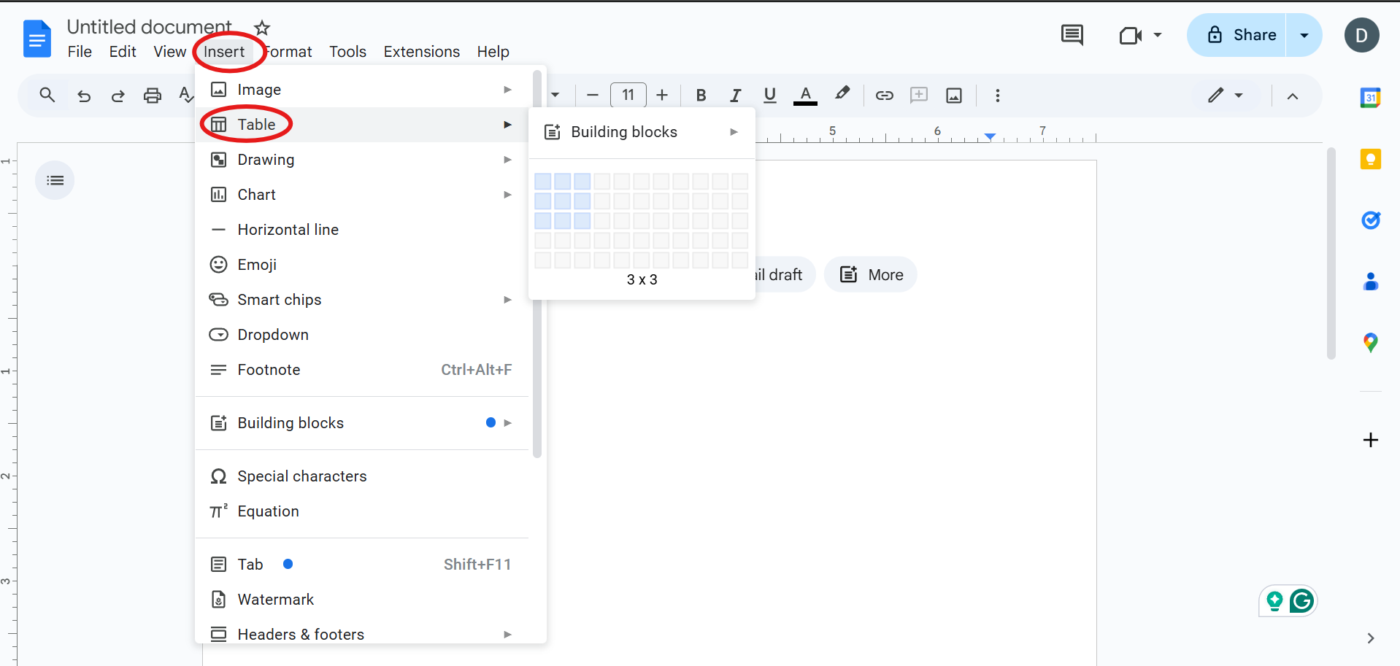
Bước #2: Định dạng bảng
Cần ô lớn hơn? Chỉ cần nhấp và kéo các cạnh của bảng. Muốn thay đổi màu nền? Nhấp chuột phải vào ô, chọn Thuộc tính bảng và điều chỉnh màu sắc trong tùy chọn Màu nền ô.
Bạn cũng có thể điều chỉnh căn chỉnh văn bản và kiểu viền để trông gọn gàng hơn.
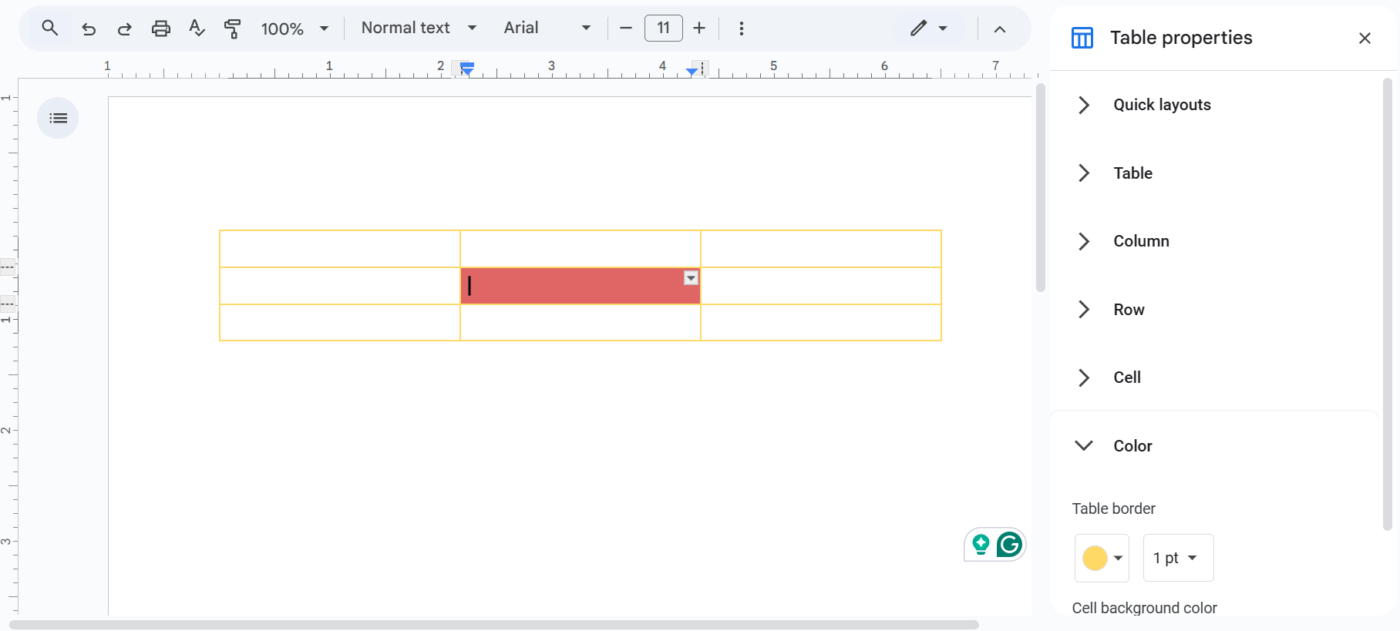
Bước #3: Thêm nội dung
Nhấp vào bên trong mỗi ô và bắt đầu nhập văn bản. Sử dụng văn bản in đậm hoặc màu sắc để làm nổi bật các chi tiết liên quan. Nếu cần thêm không gian, nhấp chuột phải vào ô và chọn Chèn hàng trên/dưới hoặc Chèn cột trái/phải.
Tiếp theo, xem lại bảng của bạn, điều chỉnh định dạng và đảm bảo mọi thứ đều dễ đọc.
Khi bạn đã hài lòng với nó, sơ đồ tư duy của bạn đã sẵn sàng để sử dụng.
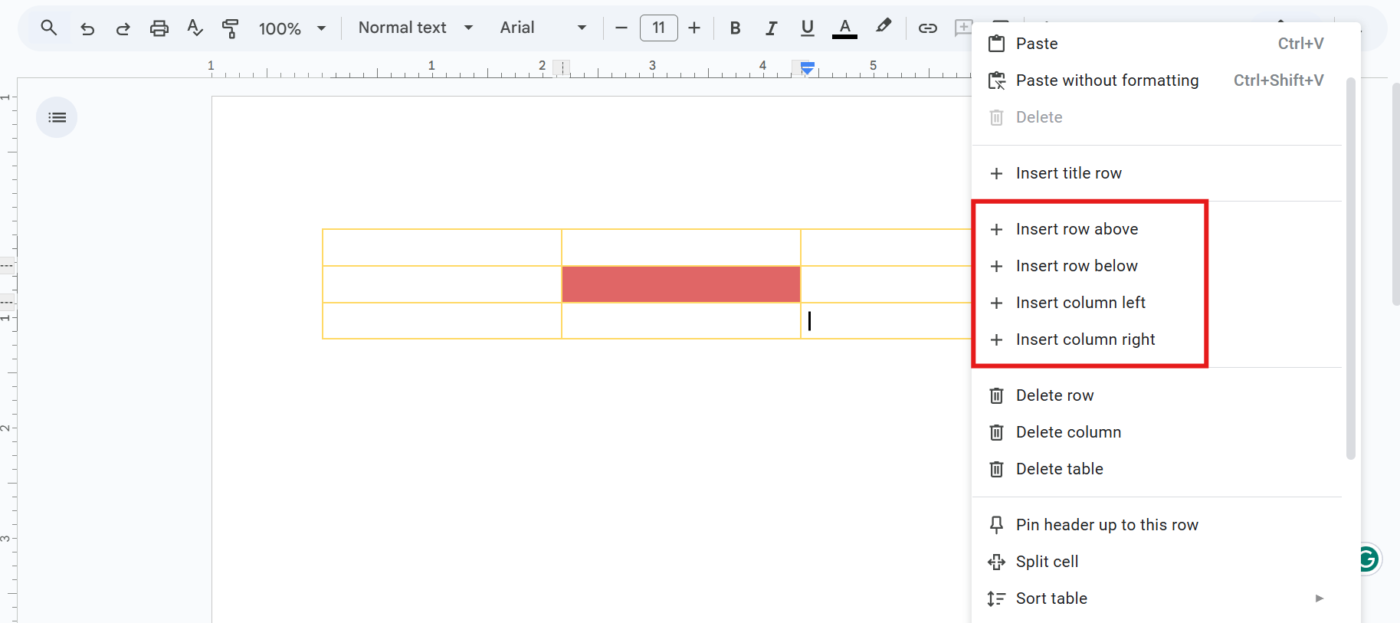
🔍 Bạn có biết? Nhiều doanh nhân thành công sử dụng bảng tầm nhìn hoặc bảng ý tưởng như một phần của quá trình lập kế hoạch. Các nghiên cứu cho thấy rằng việc hình dung mục tiêu thông qua hình ảnh và sơ đồ có thể cải thiện động lực và sự tập trung.
Phương pháp 2: Sử dụng công cụ vẽ
Nếu bạn cần thêm tính linh hoạt, như kết nối ý tưởng bằng mũi tên hoặc vẽ hình, công cụ Vẽ trong Tài liệu Google là lựa chọn phù hợp cho bạn.
Bước #1: Mở công cụ vẽ
Nhấp vào Chèn > Vẽ > Mới trong thanh menu để mở trình chỉnh sửa tích hợp sẵn. Một khung trống sẽ xuất hiện.
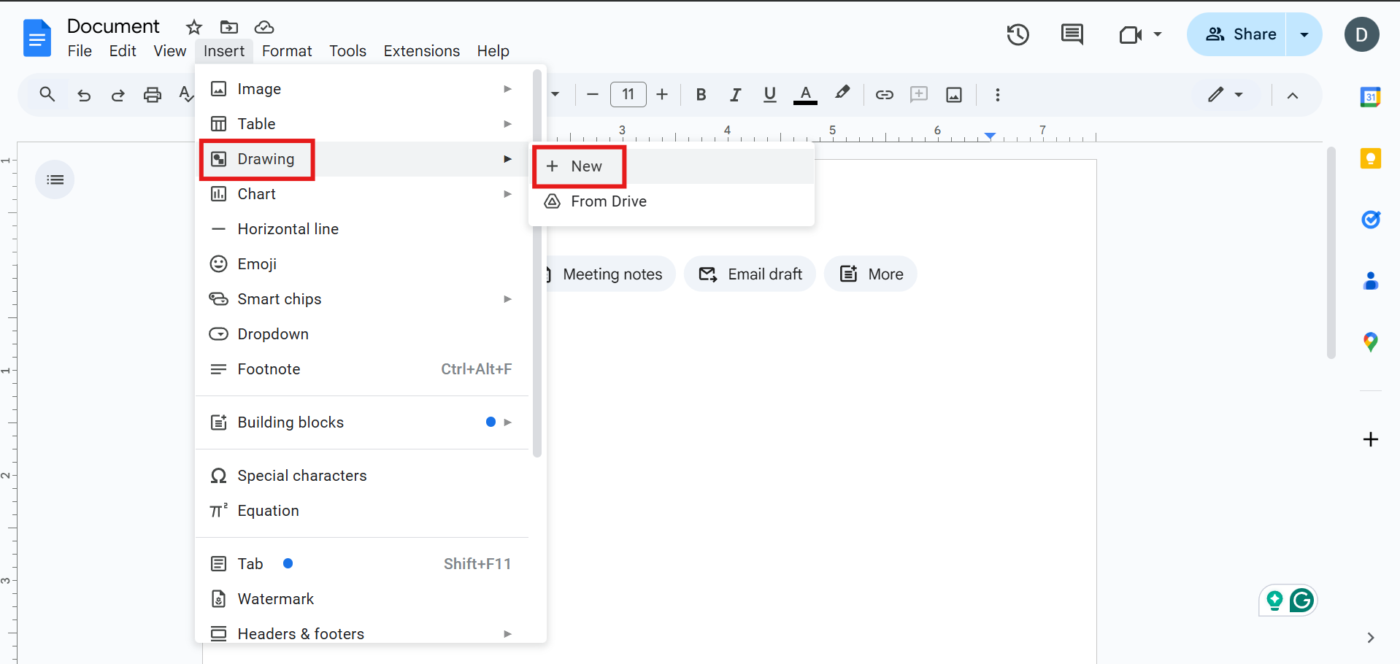
Bước #2: Thêm hình dạng
Nhấn vào biểu tượng Hình (một hình tròn và hình vuông) và chọn Hình. Chọn hình chữ nhật, hình tròn hoặc các hình khác phù hợp nhất với sơ đồ của bạn. Nhấp và kéo để vẽ từng hình vào khung vẽ.
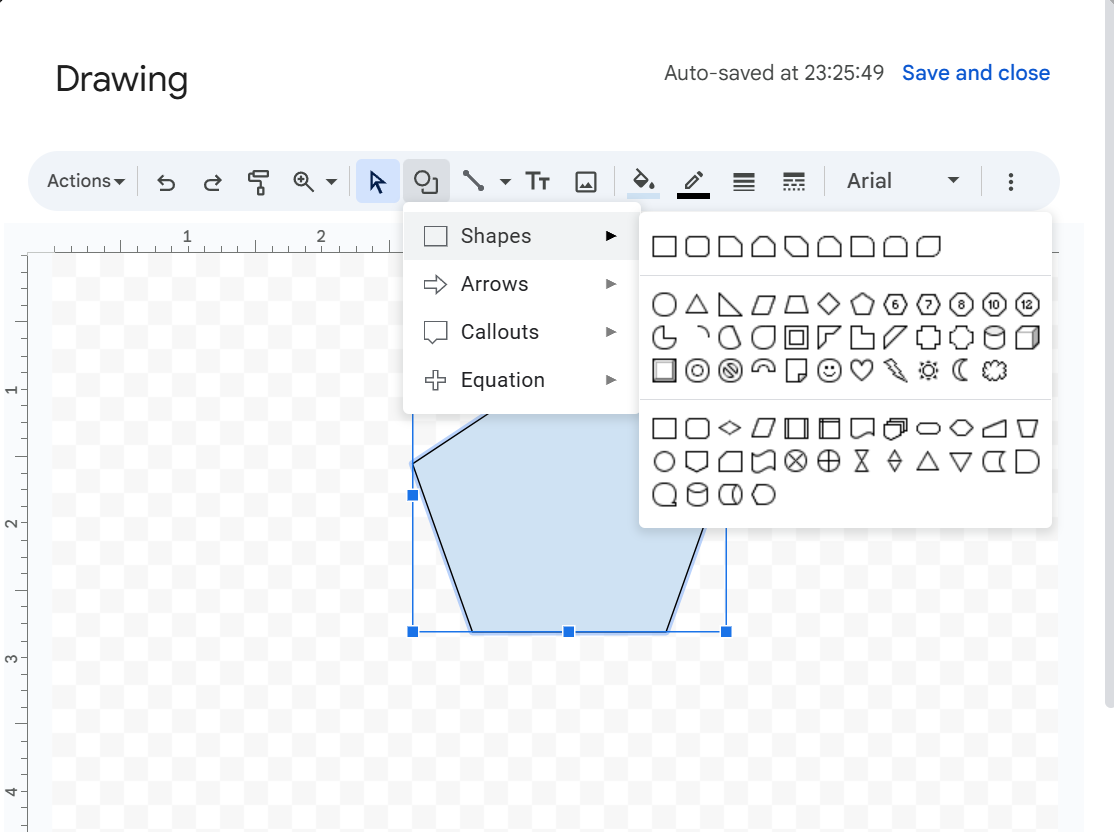
🧠 Thông tin thú vị: Các hình dạng khác nhau trong sơ đồ có ý nghĩa cụ thể. Hình bầu dục biểu thị điểm bắt đầu và điểm kết thúc, hình chữ nhật biểu thị các quy trình, hình thoi biểu thị các điểm quyết định và mũi tên kết nối các bước. Hệ thống phổ biến này giúp sơ đồ dễ đọc trong các ngành khác nhau.
Bước #3: Kết nối các ý tưởng của bạn
Nhấp vào công cụ Đường thẳng và chọn Mũi tên để kết nối các hình của bạn. Kéo từ hình này sang hình khác để hiển thị mối quan hệ giữa các khái niệm.
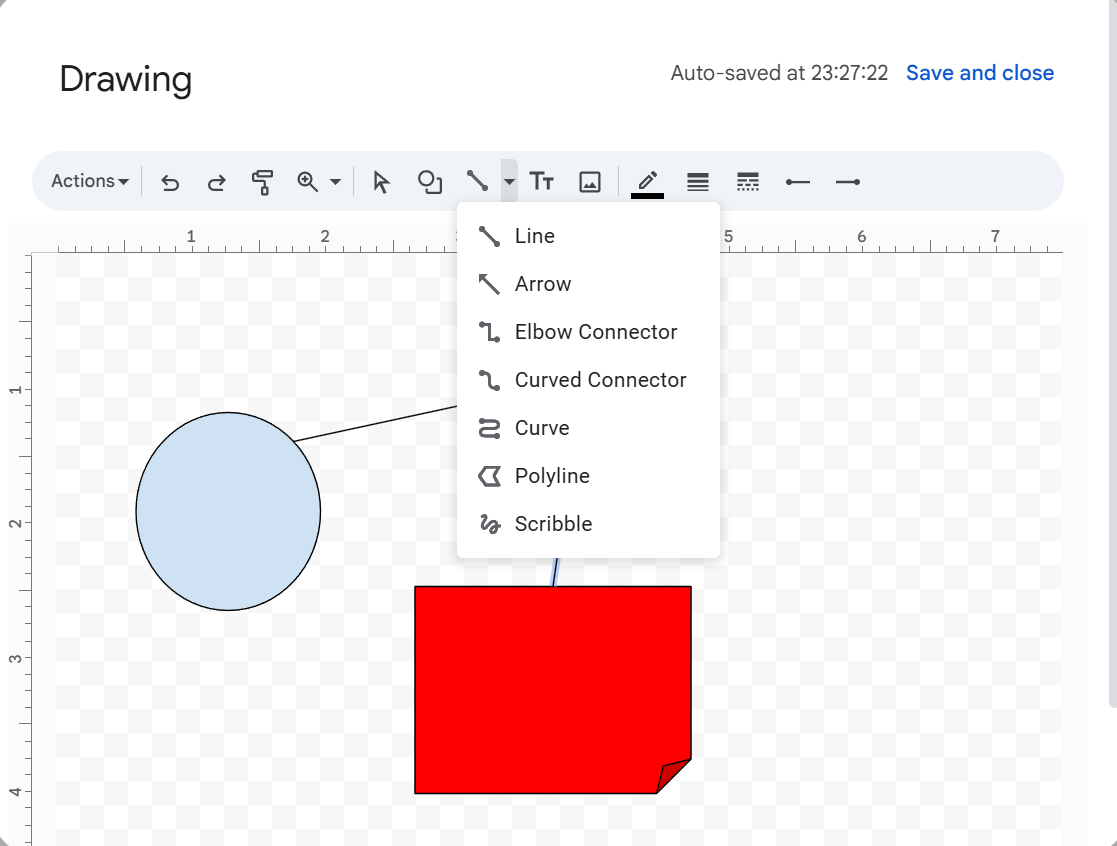
Bước 4: Thêm văn bản
Nhấp đúp vào bên trong hình để bắt đầu nhập văn bản. Muốn thêm nhãn? Nhấp vào công cụ Hộp văn bản (biểu tượng T) và đặt văn bản ở bất kỳ vị trí nào trên trang.
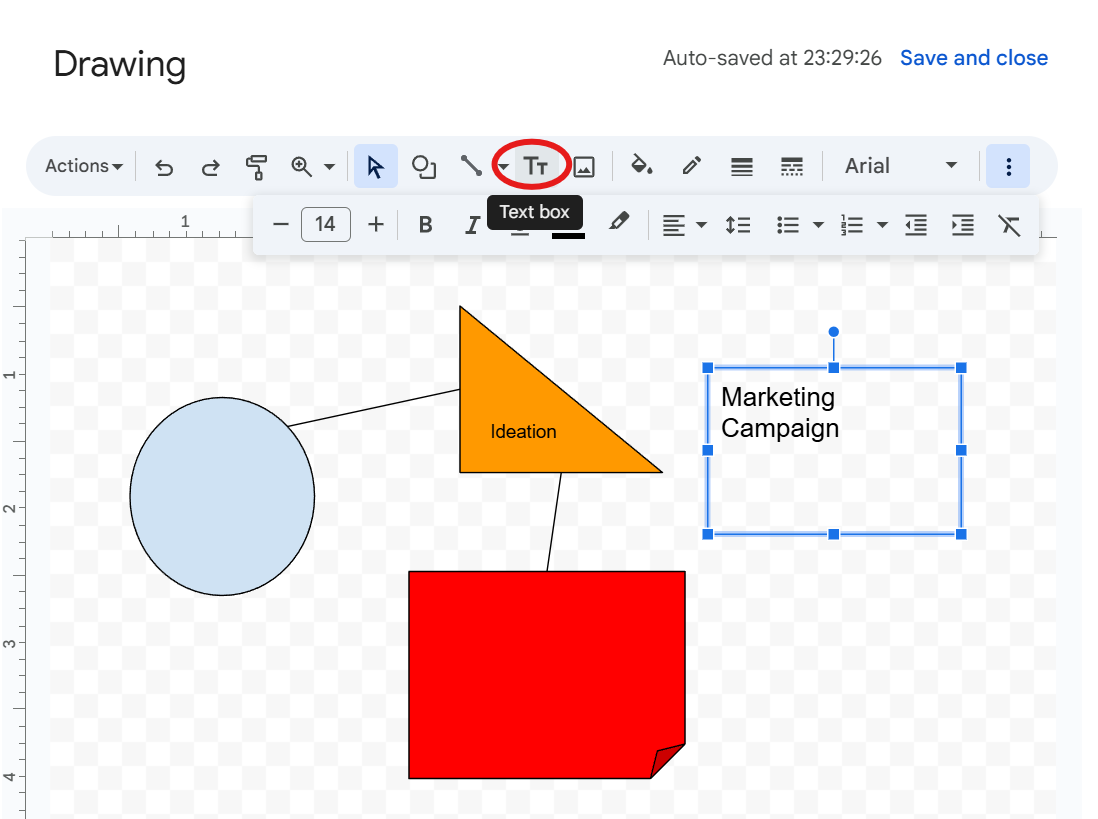
Khi bạn hài lòng với kết quả, nhấp vào Lưu và đóng. Bản vẽ sẽ xuất hiện trong tài liệu Google Docs của bạn. Nếu bạn muốn chỉnh sửa, nhấp vào bản vẽ và chọn Chỉnh sửa để thực hiện thay đổi. Các cập nhật của bạn sẽ được phản ánh ngay lập tức.
🧠 Thông tin thú vị: Sơ đồ Venn được phát minh vào năm 1880. Nhà toán học người Anh John Venn đã giới thiệu kỹ thuật trực quan hóa này để vẽ mối quan hệ giữa các tập hợp khác nhau.
Phương pháp 3: Sử dụng Google Drawing
Nếu bạn muốn áp dụng các kỹ thuật sáng tạo hơn, hãy thử Google Drawing.
Bước 1: Mở Google Drawing
Truy cập Google Drive, nhấp vào Mới > Thêm > Google Drawing, một tab mới sẽ mở ra với một trang trống — đây là nơi bạn sẽ thiết kế sơ đồ tổ chức đồ họa của mình.
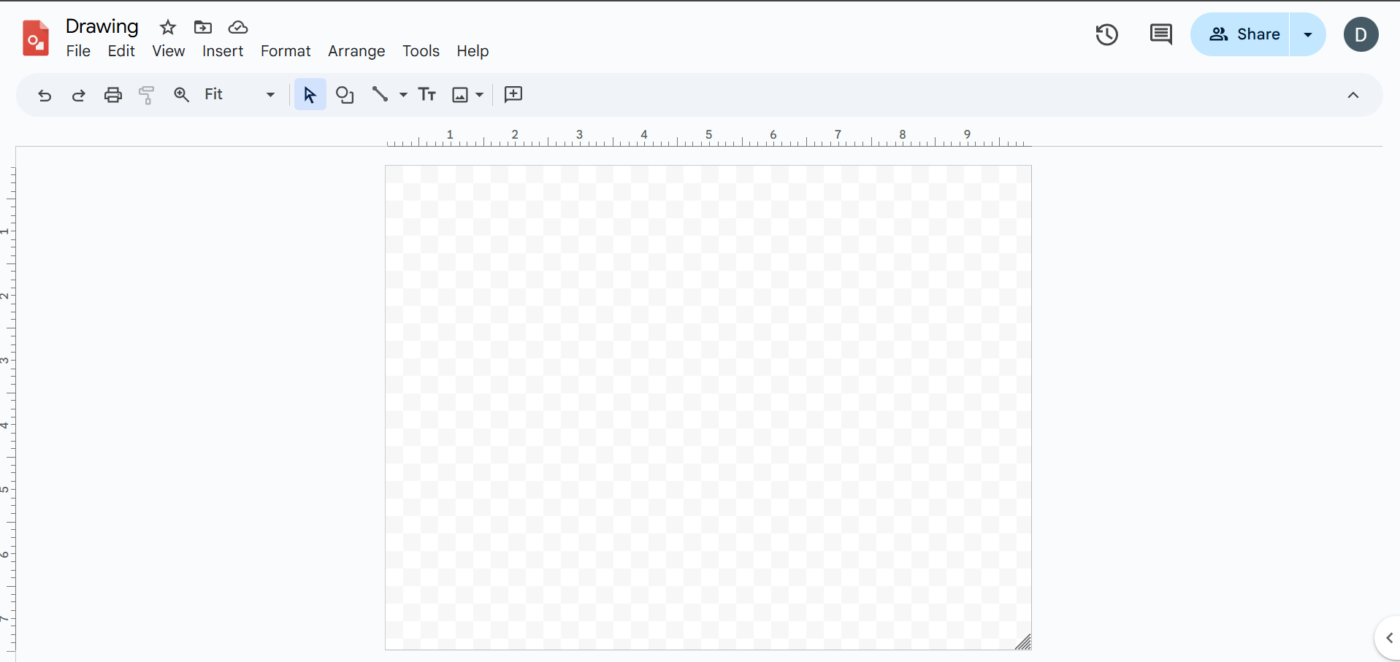
Bước #2: Thiết kế trình tổ chức của bạn
Sử dụng công cụ Hình dạng để thêm hình tròn, hình chữ nhật hoặc các yếu tố khác. Sắp xếp các hình dạng của bạn một cách tự do; không có giới hạn về bảng ở đây.
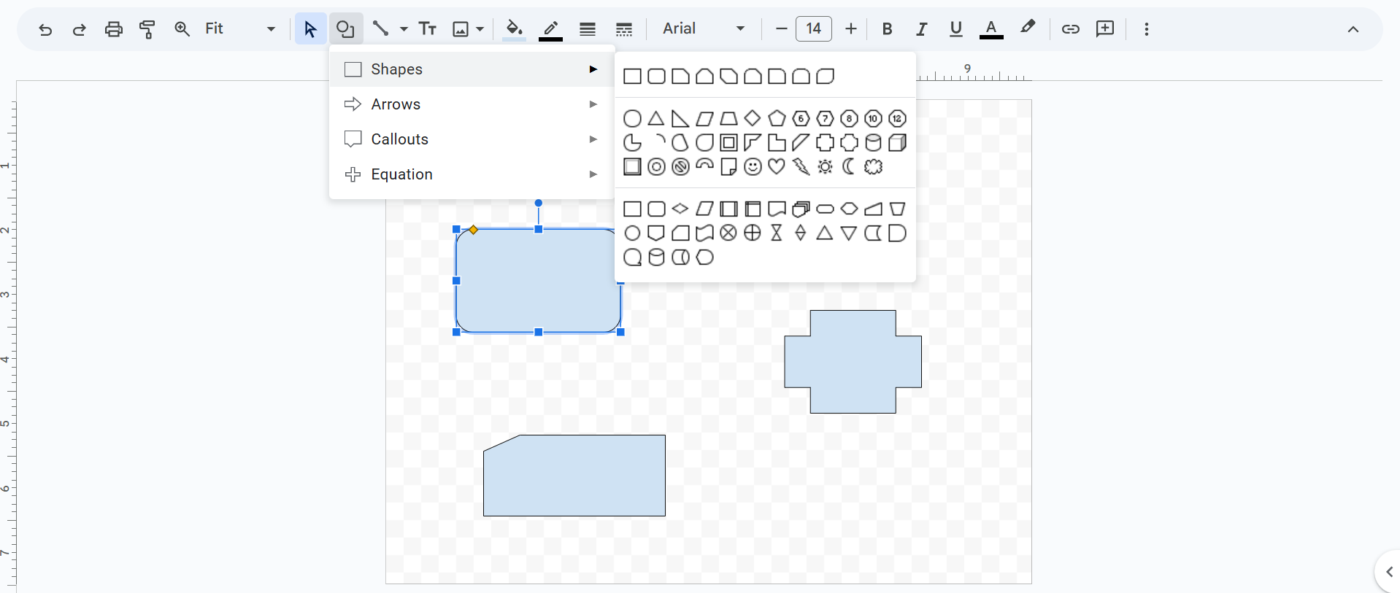
🔍 Bạn có biết? Bản đồ tư duy phản ánh cách thức hoạt động của não bộ. Không giống như cách ghi chú truyền thống, bản đồ tư duy theo cấu trúc hình tròn, phân nhánh từ ý tưởng trung tâm, giống như cách các tế bào thần kinh trong não kết nối các suy nghĩ và ký ức.
Bước 3: Thêm văn bản và hình ảnh
Nhấp vào công cụ Hộp văn bản để thêm nhãn, giải thích hoặc ghi chú. Để thêm tệp hình ảnh, nhấp vào Chèn > Hình ảnh để thêm biểu tượng, hình ảnh hoặc thậm chí đồ họa tùy chỉnh.
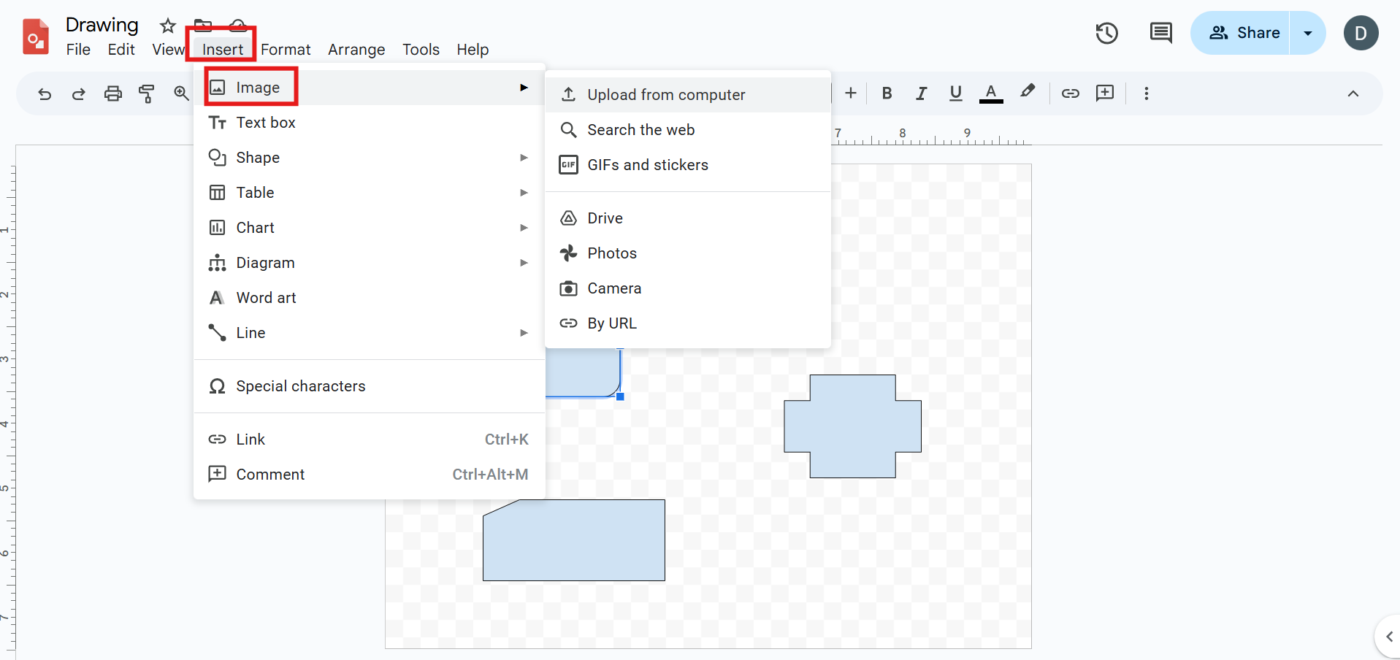
Bước 4: Lưu và chèn vào Tài liệu Google
Khi sơ đồ đã hoàn thành, quay lại Tài liệu Google. Nhấp vào Chèn > Vẽ > Từ Drive. Chọn tệp Google Drawing của bạn và nhấp vào Chèn.
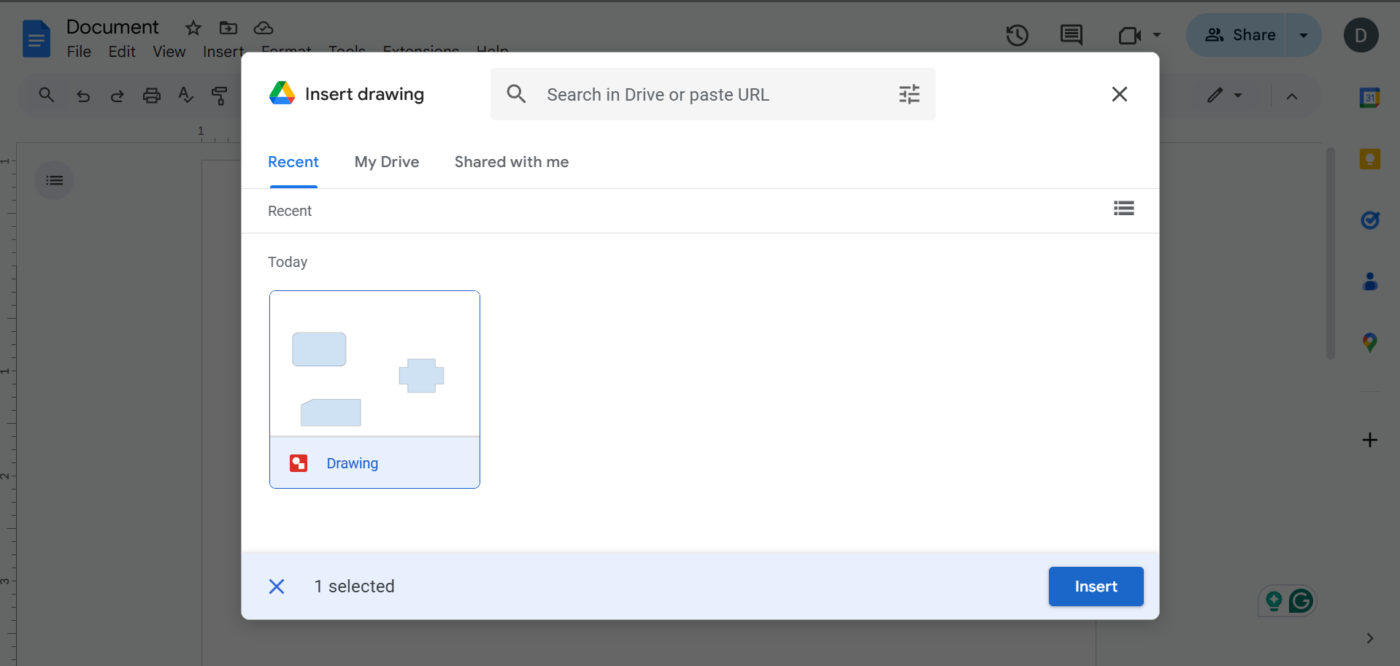
🧠 Thông tin thú vị: Các bản vẽ được tạo trong Tài liệu Google có thể được sao chép sang các ứng dụng Google Classroom hoặc Không gian Làm việc khác. Bạn có thể tạo sơ đồ trong Tài liệu và dán trực tiếp vào Google Trang trình bày hoặc Google Trang tính mà không làm mất định dạng.
Giới hạn của việc sử dụng Tài liệu Google cho tổ chức đồ họa
Tài liệu Google là một công cụ đa năng để tạo sơ đồ tổ chức đồ họa. Tuy nhiên, nó có một số giới hạn khiến quá trình này kém hiệu quả hơn so với phần mềm cộng tác trực quan chuyên dụng.
Dưới đây là một số thách thức chính mà bạn có thể gặp phải:
- Công cụ thiết kế cơ bản: Tài liệu Google chỉ cung cấp các tính năng vẽ đơn giản, khiến việc tạo sơ đồ tổ chức đồ họa phức tạp trở nên khó khăn hơn
- Định dạng tốn thời gian: Điều chỉnh hình dạng, căn chỉnh các yếu tố và đảm bảo giao diện đẹp mắt có thể mất nhiều thời gian hơn so với sử dụng các nền tảng thiết kế chuyên dụng
- Quyền truy cập chỉnh sửa bị giới hạn: Google Drawing được nhúng chỉ có thể được sửa đổi bởi người dùng có quyền truy cập chỉnh sửa, hạn chế sự hợp tác tại nơi làm việc
- Hạn chế về định dạng: Các tùy chọn gói văn bản và căn chỉnh bị giới hạn có thể dẫn đến bố cục không đẹp mắt
- Vấn đề tích hợp: Google Drawings không luôn đồng bộ hoàn hảo với Tài liệu, dẫn đến khả năng xảy ra sự không nhất quán về định dạng
📮 ClickUp Insight: 88% người dùng hiện nay sử dụng AI dưới một số hình thức, với 55% sử dụng nhiều lần trong ngày. Sự chấp nhận nhanh chóng của AI cho thấy sự chấp nhận mạnh mẽ của đại đa số. Các tổ chức đang bắt kịp xu hướng này, với các nhà lãnh đạo coi AI là công nghệ cách mạng tiếp theo tại nơi làm việc.
ClickUp đón nhận sự thay đổi này bằng cách tích hợp AI vào mọi khía cạnh của công việc, từ động não trên Bảng trắng đến tự động hóa các công việc lặp đi lặp lại và tạo nội dung. Các công cụ hỗ trợ AI của ClickUp giúp các nhóm tổ chức ý tưởng, đưa ra quyết định thông minh hơn và biến kế hoạch thành hành động nhanh hơn.
ClickUp là giải pháp thay thế cho Tài liệu Google để tạo sơ đồ tổ chức
Mặc dù Tài liệu Google cung cấp các công cụ cơ bản để tạo sơ đồ tổ chức đồ họa, nhưng nó thiếu tính linh hoạt và các tính năng nâng cao cần thiết để lập kế hoạch trực quan một cách liền mạch.
ClickUp, ứng dụng tất cả trong một* cho công việc, kết hợp quản lý dự án, quản lý kiến thức và trò chuyện — tất cả đều được hỗ trợ bởi AI giúp bạn làm việc nhanh hơn và thông minh hơn.
Nó mang ý tưởng vào cuộc sống với các yếu tố tương tác, cộng tác thời gian thực và các cải tiến dựa trên AI. Còn gì tuyệt vời hơn? Tính năng quản lý công việc trực quan tích hợp giúp tổ chức ý tưởng và biến chúng thành hành động dễ dàng.
Hãy cùng khám phá các tính năng của nó! 💪
Thiết kế không giới hạn: Bảng trắng ClickUp + ClickUp Brain
Giáo viên lập bản đồ bài học, học sinh viết bài luận, người tạo nội dung động não ý tưởng và chuyên gia tổ chức dự án — tất cả đều cần một không gian để ý tưởng phát triển.
Bảng trắng ClickUp giúp chúng trở nên sống động. 🤩

Không gian làm việc cộng tác này cung cấp cho bạn một khung vẽ kỹ thuật số vô hạn để phác thảo ý tưởng, sắp xếp suy nghĩ và cộng tác với nhóm của bạn trong thời gian thực. Từ lập bản đồ tư duy cho một cuốn sách đến thiết kế chiến lược tiếp thị hay lập kế hoạch chương trình giảng dạy cho các cấp lớp khác nhau, phần mềm bảng trắng này giúp quá trình này diễn ra suôn sẻ.
Một lợi thế lớn của việc sử dụng Bảng trắng làm công cụ phản hồi trực quan là khả năng cộng tác thời gian thực. Bạn có thể theo dõi các chuyển động kéo và thả con trỏ trực tiếp và xem các cập nhật ngay lập tức khi ý tưởng hình thành.
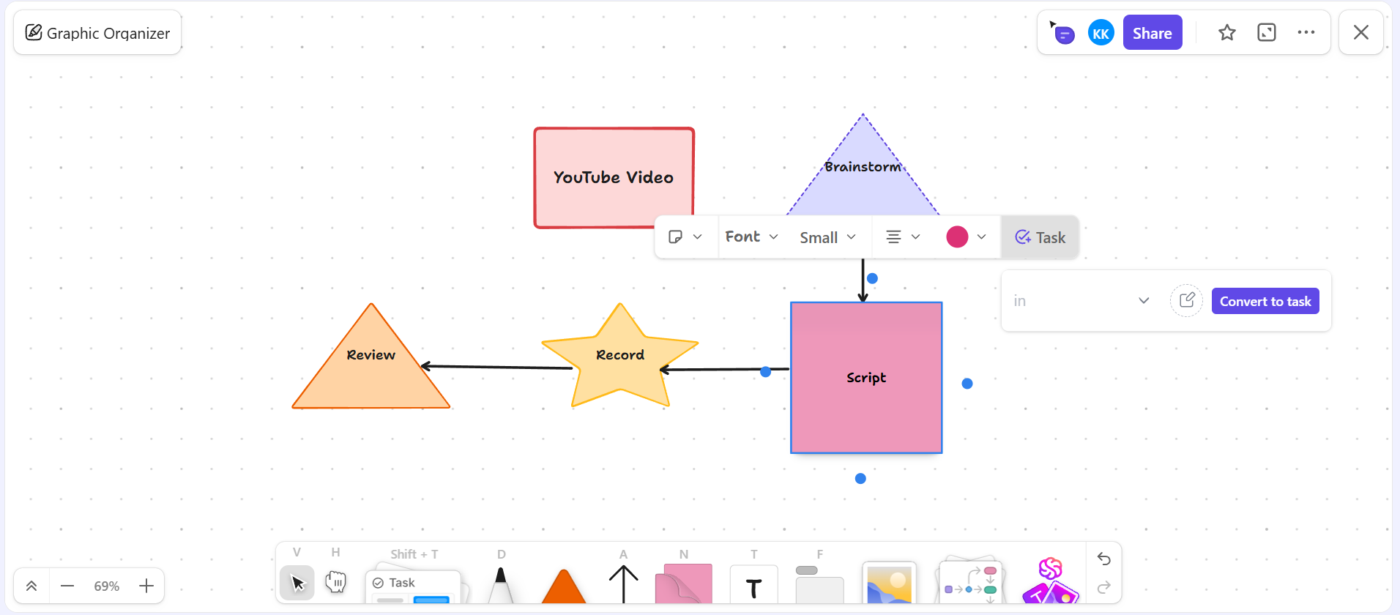
Và không chỉ có vậy, tích hợp nhiệm vụ đảm bảo rằng các phiên brainstorming không chỉ dừng lại trên bảng. Bạn có thể biến bất kỳ ý tưởng nào thành Nhiệm vụ ClickUp có thể thực hiện được trực tiếp từ Bảng trắng, giúp quy trình làm việc của bạn luôn kết nối và có tổ chức.
Bảng trắng cung cấp các mẫu được thiết kế sẵn để động não, lập kế hoạch dự án, cấu trúc bài học và lập bản đồ tư duy để mọi việc trở nên dễ dàng hơn, tiết kiệm thời gian và nỗ lực của bạn.
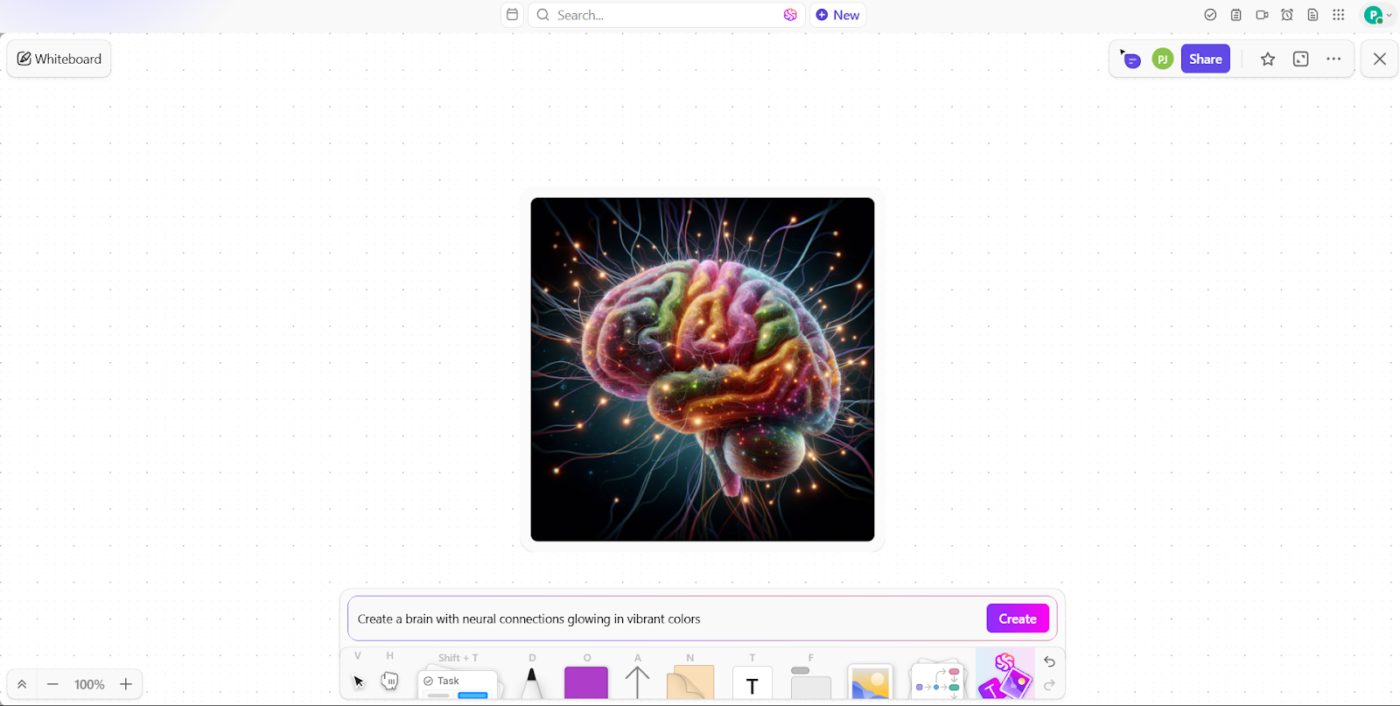
Bạn muốn tạo hình ảnh mà không cần chuyển đổi phần mềm? ClickUp Brain sẽ giúp bạn.
Công cụ hỗ trợ AI tạo ra các hình ảnh cho phép bạn chuyển đổi văn bản thuần túy thành hình ảnh, giúp bạn hình dung các ý tưởng phức tạp một cách dễ dàng.
Hãy tưởng tượng một nhóm tiếp thị muốn sử dụng AI để động não trong một chiến dịch mới. Thay vì phải vất vả mô tả tầm nhìn của mình, ClickUp Brain tạo ra một bản trình bày trực quan nhanh chóng về các bố cục quảng cáo tiềm năng. Các nhóm kinh doanh thiết kế quy trình làm việc mới có thể trực quan hóa ngay lập tức các quy trình từng bước, giúp họ tinh chỉnh chiến lược của mình nhanh hơn.
🔍 Bạn có biết? Sơ đồ luồng đã xuất hiện từ những năm 1920. Kỹ sư Frank và Lillian Gilbreth là những người đầu tiên giới thiệu sơ đồ luồng để ghi lại các quy trình công nghiệp, biến sơ đồ luồng trở thành một trong những công cụ đầu tiên để trực quan hóa quy trình làm việc.
Lập bản đồ, lập kế hoạch, hiện thực hóa với Bản đồ Tư duy ClickUp
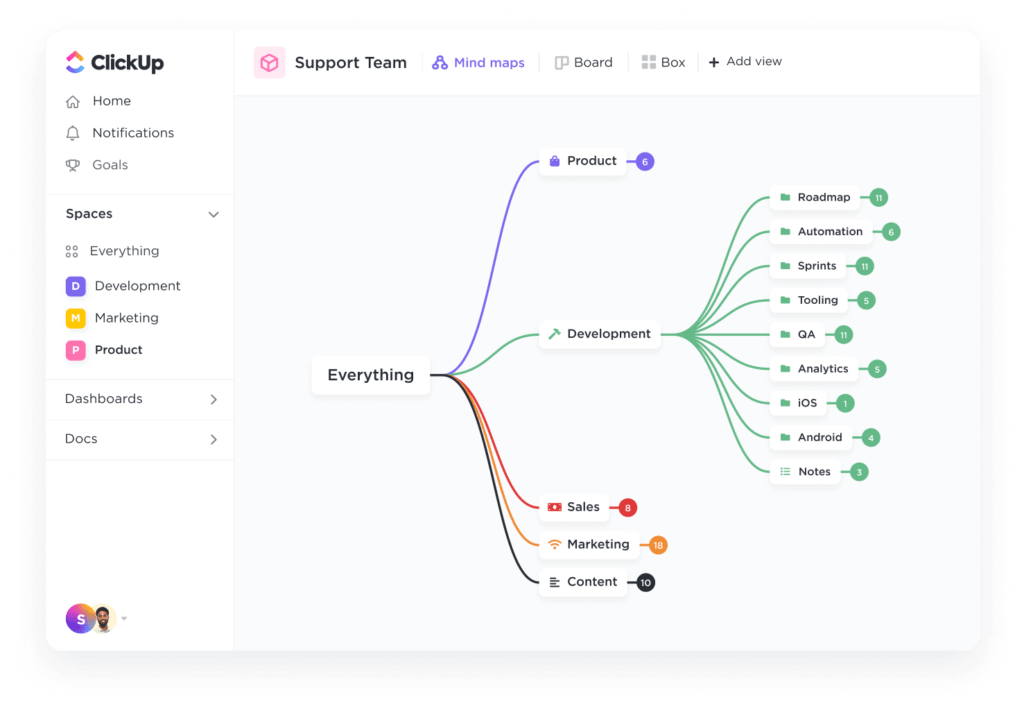
Bây giờ, hãy thảo luận về cấu trúc. Bản đồ Tư duy ClickUp cho phép bạn kết nối trực quan các ý tưởng, công việc và dự án một cách có ý nghĩa.
Đối với học sinh, điều này có nghĩa là chia nhỏ các chủ đề phức tạp thành các phần dễ hiểu; đối với giáo viên, điều này có nghĩa là dễ dàng cấu trúc nội dung khóa học.
Tính năng kéo và thả dễ dàng của Bản đồ Tư duy giúp sắp xếp ý tưởng và công việc nhanh chóng để phù hợp với quy trình làm việc của bạn. Bạn có thể chuyển đổi bất kỳ nhánh nào của bản đồ thành Công việc đồng thời thêm màu sắc, hình dạng và kiểu dáng để phân loại thông tin, giúp quản lý dự án trực quan hiệu quả.
🧠 Thông tin thú vị: Bảng tổ chức đồ họa đã có từ nhiều thế kỷ trước! Mặc dù chúng thường được liên kết với các lớp học hiện đại, nhưng khái niệm này có từ thời các triết gia cổ đại như Aristotle, người đã sử dụng sơ đồ để vẽ bản đồ logic và ý tưởng.
Luồng (Biểu đồ) con đường dẫn đến thành công với ClickUp
Tài liệu Google là một điểm khởi đầu vững chắc để tạo sơ đồ tổ chức đồ họa. Nhưng nếu bạn đang tìm kiếm một công cụ mạnh mẽ hơn, ClickUp là lựa chọn phù hợp cho bạn.
Với bảng trắng tương tác, sơ đồ tư duy và tích hợp công việc liền mạch, bạn có thể biến ý tưởng thành hành động mà không cần chuyển đổi công cụ. Sau tất cả, đây là ứng dụng cho mọi công việc!
Tập trung các quy trình làm việc của bạn vào một công cụ duy nhất, bắt đầu ngay bây giờ.
Đăng ký ClickUp miễn phí! ✅